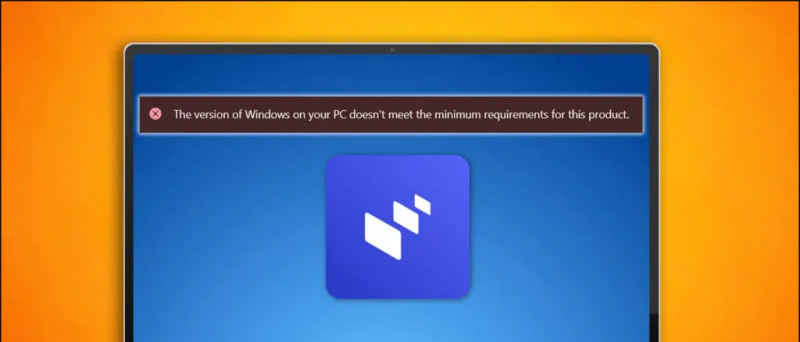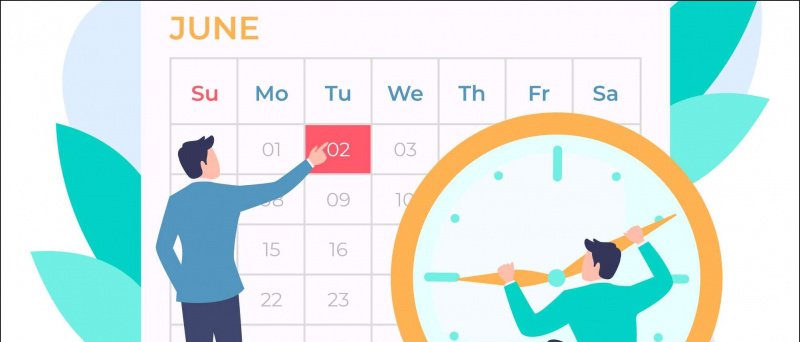Dans les termes les plus simples, la photographie macro est une photographie de près. Il révèle des textures et des couleurs détaillées difficilement visibles à l'œil nu. Et il va sans dire que la qualité de l'objectif de votre appareil photo est meilleure, vous obtiendrez de meilleurs résultats. Dans un usage général, les gens utilisent des prises de vue macro pour capturer des détails fins qui ne sont pas faciles à saisir à l'œil nu, puis les visualisent sur un écran de smartphone agrandi. Mais dire les choses de cette façon est certainement dépréciant la photographie macro et les millions dépensés par des entreprises comme Nikon et Canon pour développer des objectifs spéciaux pour la photographie macro.

Cet article de blog est destiné à vous familiariser avec les fonctionnalités simples du smartphone que vous devez utiliser de préférence lors de la prise de photos macro à partir de vos téléphones Android.
Si l'interface utilisateur de votre téléphone ne prend pas en charge le mode macro, placez-le simplement à une distance de 5 à 8 pouces de la cible. Si vous continuez à fermer, votre caméra ne fera pas la mise au point. Si vous le placez loin, il ne ferait pas la mise au point à nouveau et vous n'obtiendrez pas ces petits détails dans les images résultantes. Assurez-vous que la lumière ambiante est suffisante pour soutenir votre appareil photo et obtenir des images de meilleure qualité.
Pour vous aider davantage, vous pouvez également télécharger des applications comme l'application Zoom Camera (gratuite), qui sont livrées avec un mode macro. Si vous utilisez un appareil bas de gamme avec un objectif de mauvaise qualité, cette application ne vous offrira pas une prise en charge significative de la longueur focale et l'image résultante ne sera pas très différente en mode manuel. Néanmoins, cette application vous fournira de nombreuses autres options d'interface utilisateur de l'appareil photo que votre appareil Android d'origine ne propose pas.
1) Installez simplement l'application de la caméra zoom et ouvrez-la

2) Appuyez sur l'icône indiquée en mode Macro
3) Placez votre caméra dans une plage de 4 à 6 pouces de la cible
sons de notification Android pour différentes applications
4) Cliquez sur l'image lorsque la caméra est mise au point
Pour certains appareils comme Micromax Canvas 4, où aucun mode macro n'est présent dans l'interface utilisateur de l'appareil photo, vous pouvez suivre les étapes simples suivantes
1) Passez en mode de mise au point tactile. Placez votre caméra près de la cible.
2) Appuyez sur l'objet dont vous avez besoin pour vous concentrer
3) Cliquez sur le plan une fois que la mise au point a été effectuée, comme l'indique la case que vous voyez à côté de la cible
Lorsque vous cliquez avec ce mode, l'arrière-plan devient flou et vous obtiendrez des détails fins dans l'objet focalisé vous donnant une photo macro. Vous pouvez regarder la vidéo suivante pour une meilleure réalisation pratique. Si vous avez encore des questions, mentionnez-les dans vos commentaires et nous vous répondrons.
Résolu - Prenez des photos macro avec l'appareil photo sur un téléphone Android lorsqu'il n'est pas pris en charge [Vidéo]
Commentaires Facebook



![[FAQ] La vraie vérité sur les frais d'UPI et de portefeuille de 1,1 %](https://beepry.it/img/news/F0/faq-the-real-truth-about-1-1-upi-and-wallet-charges-1.jpg)